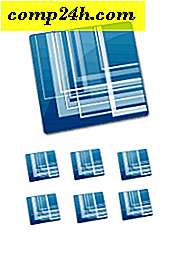So aktivieren Sie den Windows 8 Store auf "Windows To Go"

Windows To Go bietet Windows 8 eine große Portierbarkeit, aber standardmäßig hat es keinen Zugriff auf den Microsoft App Store. Zum Glück braucht es keine ausgefallenen Tricks oder Hacks, um den Store zu aktivieren, nur ein Registry-Fix. Und noch besser: Sie können die Benutzeroberfläche des lokalen Gruppenrichtlinien-Editors verwenden, um die Registrierung automatisch für Sie anzupassen. So aktivieren Sie den Windows Store
Öffnen Sie den Startbildschirm in Ihrem Windows 8 To Go-Arbeitsbereich und geben Sie Folgendes ein : gpedit.msc, um danach zu suchen. Es sollte als einziges Ergebnis in der Apps-Liste erscheinen.
Tipp: Um die Suche nach allen Apps vom Desktop aus zu starten, drücken Sie die Windows-Taste + Q

Das gpedit.msc-Snap-In wird auch als lokaler Gruppenrichtlinien-Editor bezeichnet. Navigieren Sie zu den Berechtigungen, die unter Computerkonfiguration> Administrative Vorlagen> Windows-Komponenten> Speichern aufgeführt sind, und öffnen Sie den Eintrag "App Store in den Windows To Go-Arbeitsbereichen installieren".

Markieren Sie jetzt die Einstellung für diese Berechtigung als Aktiviert und klicken Sie auf OK, um die Änderungen zu speichern.

Der Microsoft App Store ist jetzt in Ihrem Windows To Go-Arbeitsbereich verfügbar. Groovy!